Nota: Las capturas de pantalla de este artículo son de Clipchamp para cuentas personales, pero los recursos de stock también están haciéndose disponibles en la Clipchamp para el trabajo. La disponibilidad de algunas colecciones y algunos recursos de archivo específicos puede ser diferente entre Clipchamp para cuentas personales y Clipchamp para el trabajo.
Clipchamp trabaja con proveedores de multimedia de stock de alta calidad para ofrecer miles de vídeos, gráficos, imágenes, audio GIF y fondos de stock. Este artículo se centra en las imágenes de stock.
Algunos recursos de stock de Clipchamp son gratuitos para todos los usuarios, pero otros que son premium requieren una suscripción a Premium Clipchamp para exportar vídeos.
Paso 1. Haga clic en la pestaña de la biblioteca de contenido de la barra de herramientas
Para buscar las imágenes de archivo, haga clic en la pestaña de biblioteca de contenido en la barra de herramientas, luego, haga clic en la pestaña de objetos visuales y, finalmente, en imágenes.
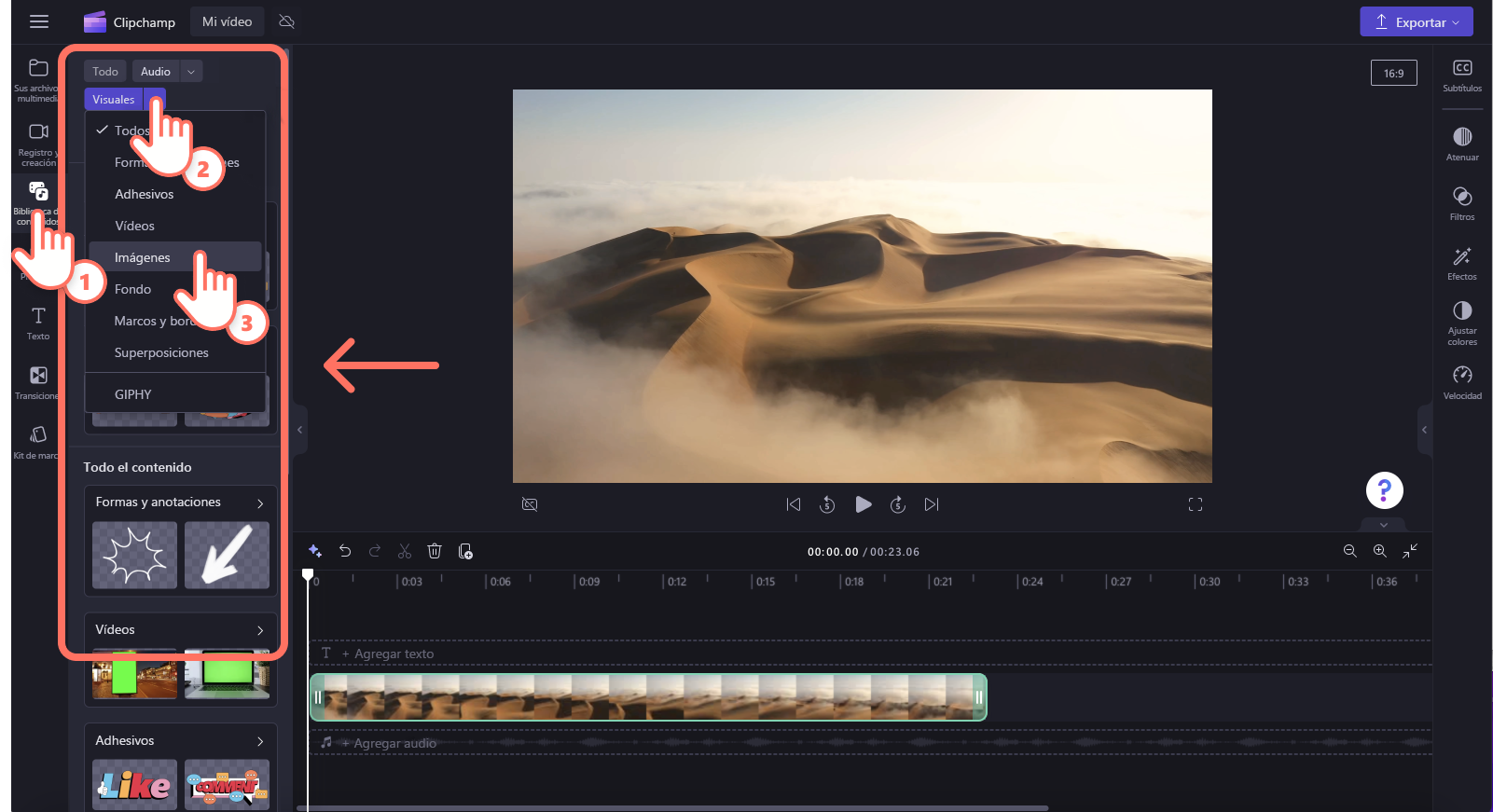
Paso 2. Buscar en la biblioteca de imágenes
Cuando esté dentro de la biblioteca de imágenes, verá colecciones diferentes.
-
Uso gratuito
-
Colores
-
Nature
-
Invierno
-
Personas reales
-
Celebraciones
-
Mercado inmobiliario
-
viajar
-
Bodas
-
Vida silvestre
-
Ultravioleta
-
Bajo el mar
-
Tormentas
-
Maquillaje y cuidado de la piel
-
Romance
-
Texturas
-
Orgullo
Haga clic en una colección para explorar las imágenes.
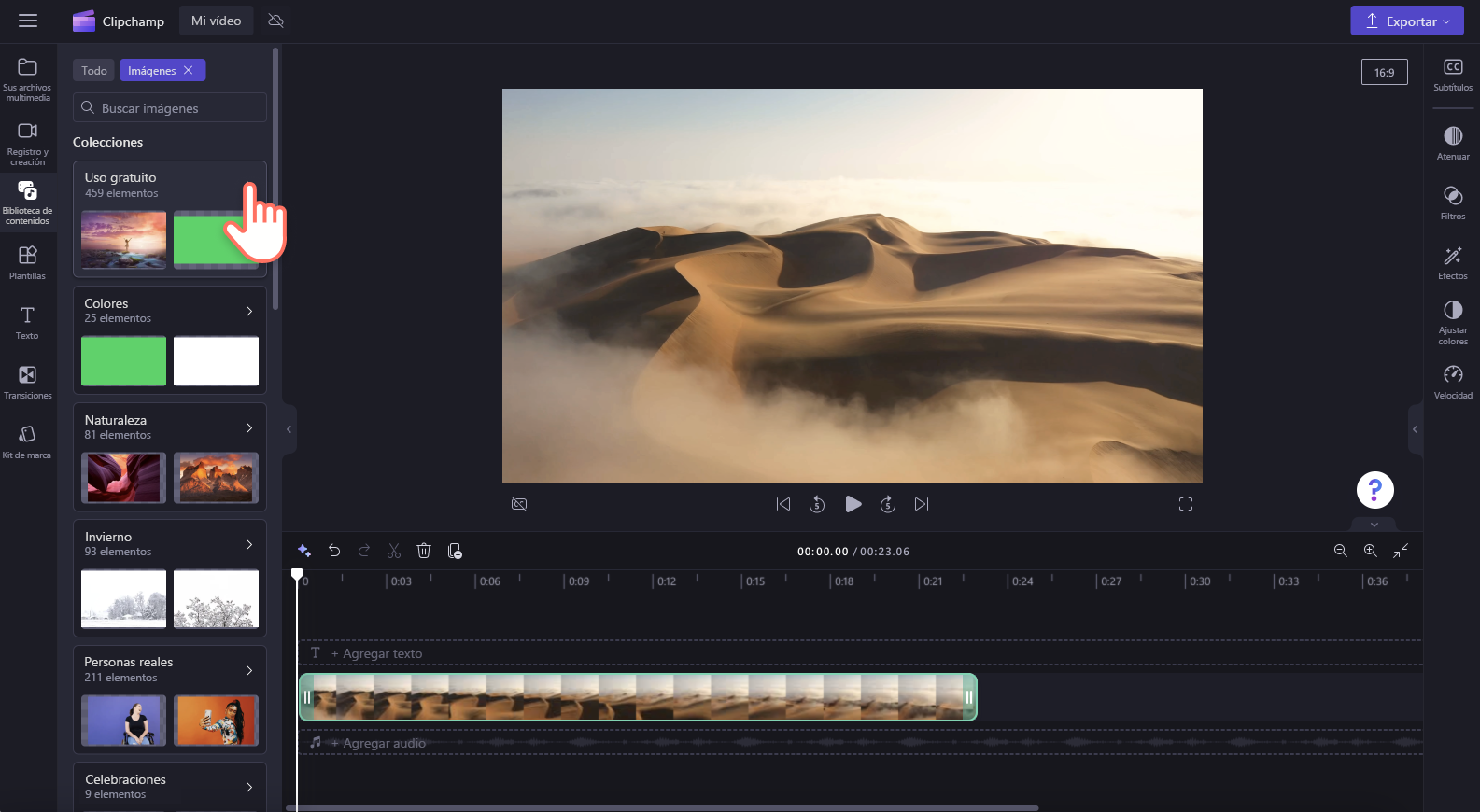
Paso 3. Agregar la imagen de archivo a la escala de tiempo
Hay varias maneras diferentes de agregar imágenes de archivo a la escala de tiempo.
A) Arrastre y coloque el archivo de la imagen de archivo en la escala de tiempo.
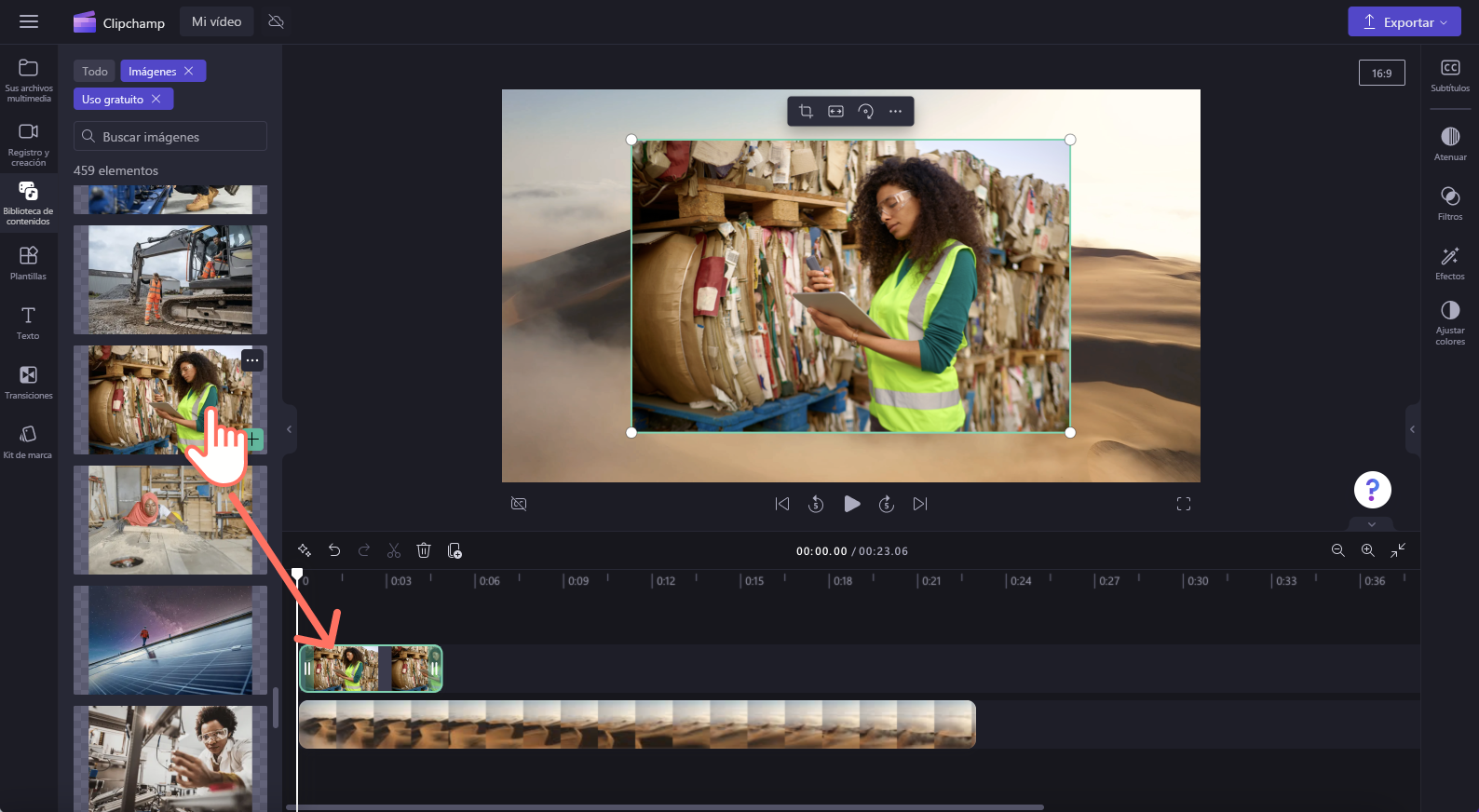
B) Haga clic en el botón + verde para agregar la imagen a la escala de tiempo.
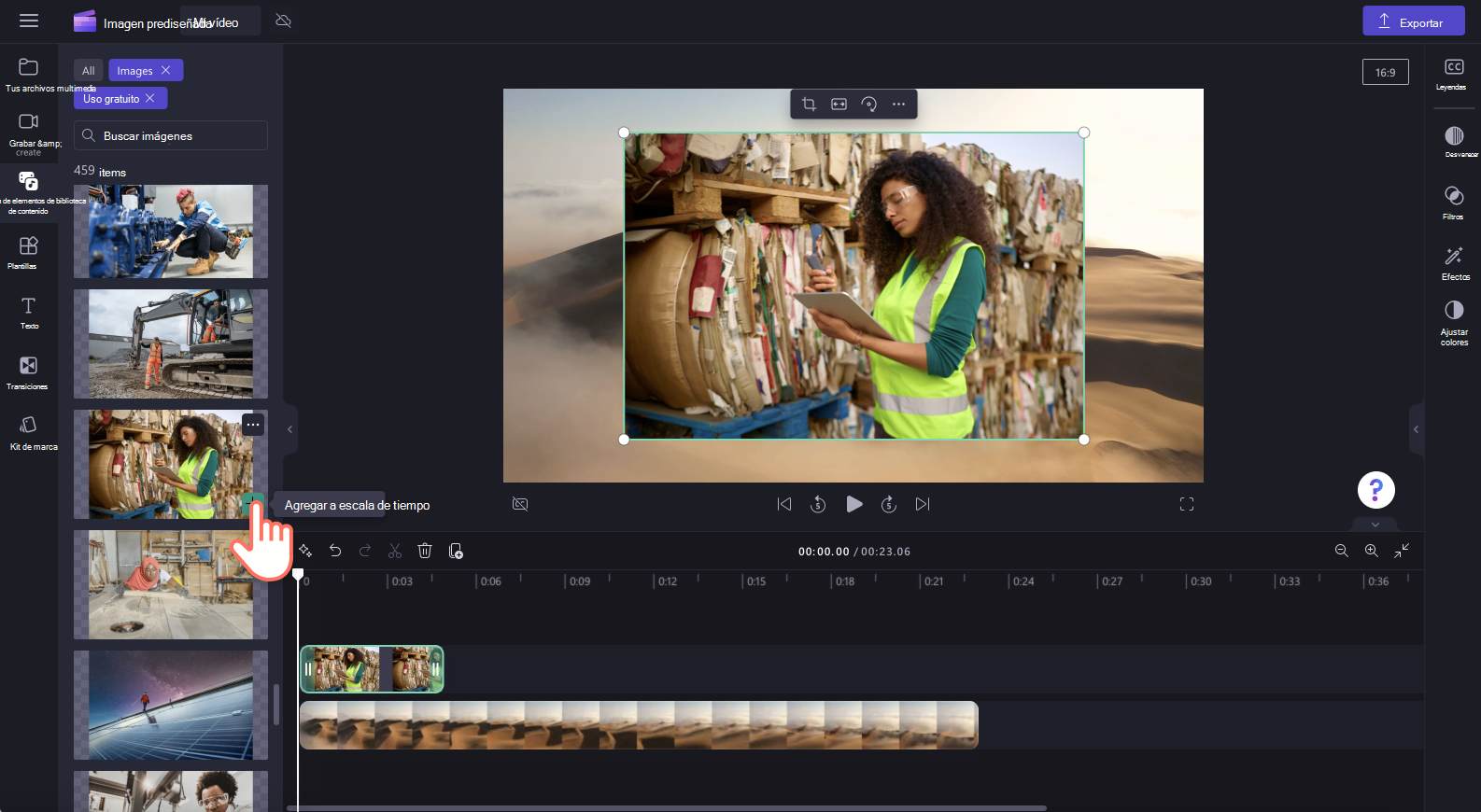
C) Haga clic en el botón Agregar a la escala de tiempo o agregue a la pestaña multimedia desde el modo de vista previa de pantalla completa.
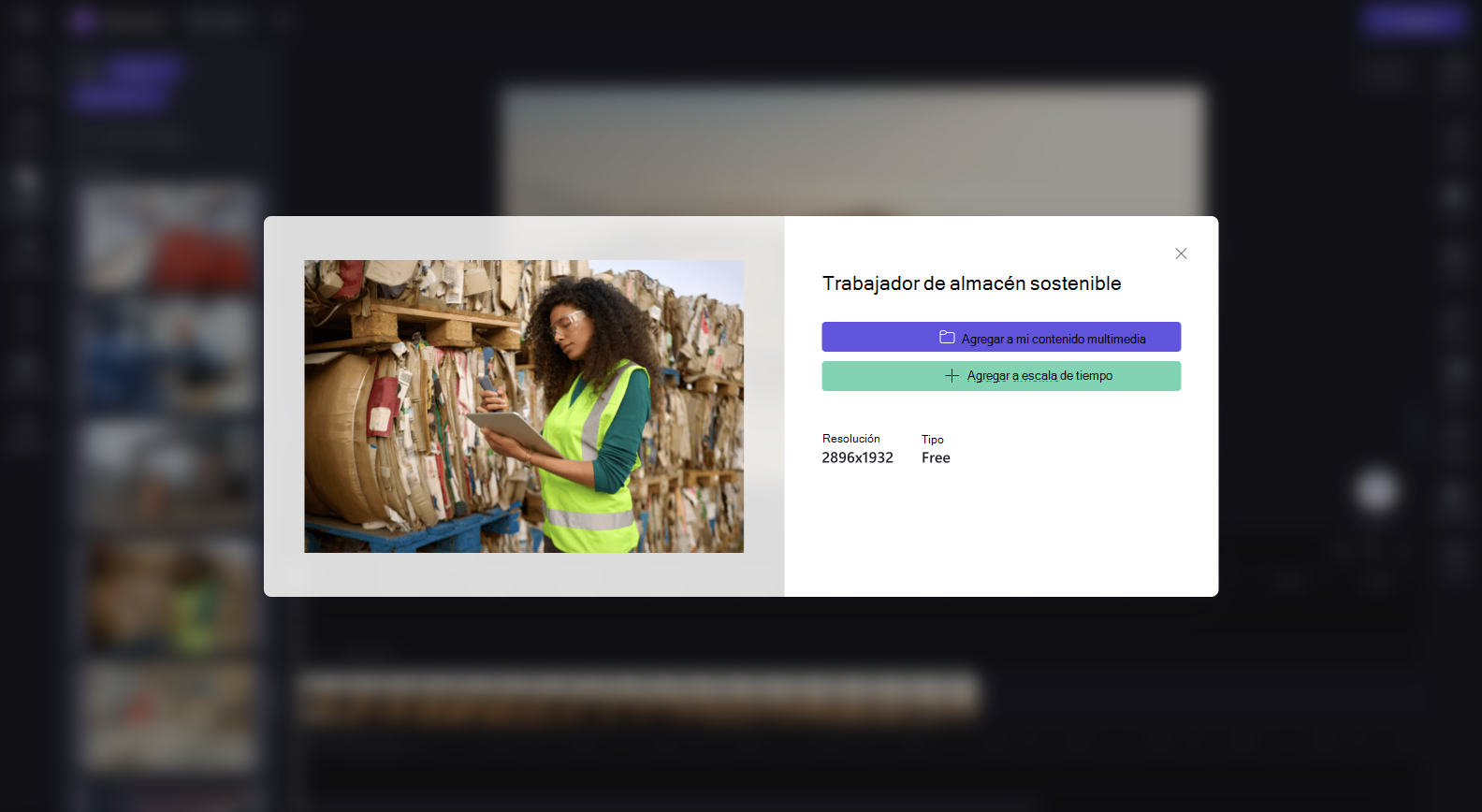
Licencia y términos de uso
Cuando dispone de un plan de licencia que incluye acceso a material multimedia de stock, puede incorporar recursos de vídeo, imagen y audio en los vídeos que guarda desde Clipchamp. Esto incluye proyectos que cree tanto con fines comerciales y no comerciales.
Sin embargo, es posible no descargar y redistribuir los archivos de acciones subyacentes individuales, usarlos en otros programas de edición o compartirlos o venderlos.







